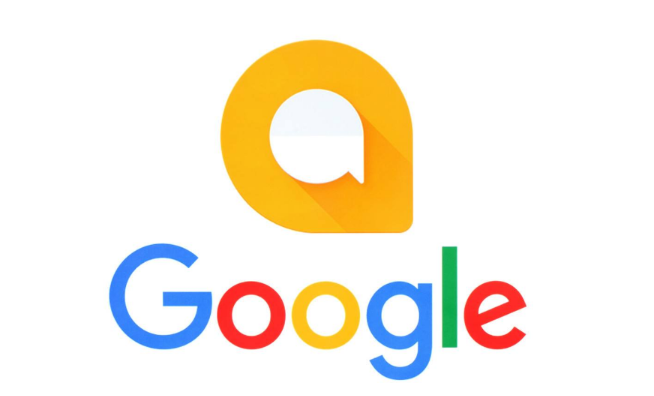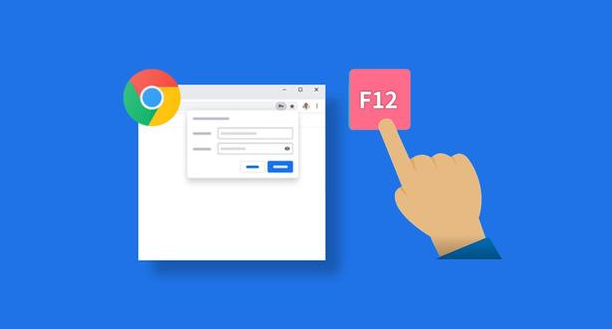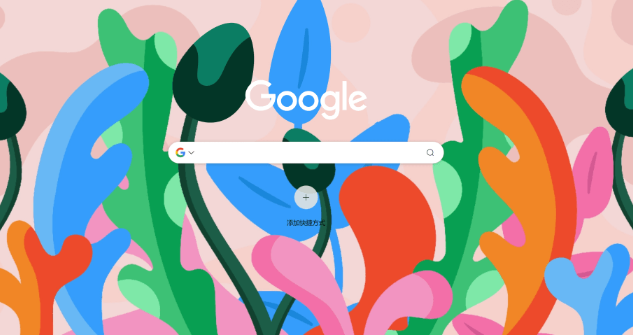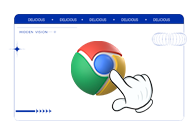详情介绍
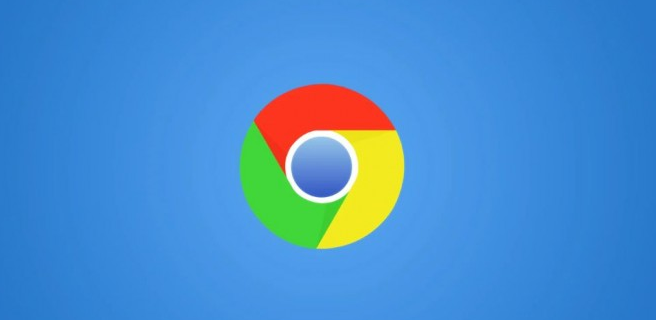
1. 确认操作系统版本:对于Windows用户,确认至少是Windows 7或更高版本;对于Mac用户,确认macOS版本不低于10.10。如果系统版本不兼容,建议先进行操作系统更新,然后再重新安装Chrome浏览器。
2. 清理电脑中的临时文件和缓存:在重新下载并安装Google Chrome时,有时浏览器缓存或临时文件可能会干扰安装过程。可以按下`Win + R`键,输入`temp`并回车,删除临时文件夹中的文件。或者使用系统自带的磁盘清理工具,选择清理临时文件。
3. 以管理员身份运行安装程序:有些用户可能会遇到在安装过程中提示权限不足的情况。遇到这种问题时,可以尝试右键点击安装程序,选择“以管理员身份运行”进行安装,这样可以避免由于权限问题导致的安装失败。
4. 检查网络连接和代理设置:确保你的设备已连接到互联网,并且网络连接稳定。如果你使用了代理服务器,请检查代理设置是否正确。有时候,错误的代理设置可能会导致无法正常下载或安装Chrome浏览器。
5. 删除注册表中的相关键值:如果是在Windows系统上安装失败,且怀疑是Google更新服务的问题,可以尝试打开注册表编辑器(按`windows键 + R`,输入`regedit`,然后回车),找到并删除以`clinet`开头的项,然后重新启动Chrome安装。
6. 从官方渠道重新下载安装包:确保下载的安装文件来自Google Chrome的官方网站,避免使用第三方下载站点提供的安装包,因为这些来源可能不可靠或已被篡改。删除原来的安装文件,重新下载最新版本的安装程序。
综上所述,通过掌握这些基本的下载方法和解决数据同步问题的技巧,用户可以更好地享受Chrome浏览器带来的便捷和高效。